Noen ganger blir et smarthjemprodukt koblet fra internett og kan ikke koble til igjen på egen hånd. Det er mange grunner til at dette kan skje, men det er et vanlig problem som er relativt enkelt å fikse. Når en Amazon Echo-enhet er koblet fra internett, blir det i hovedsak en papirvekt, så å få den tilbake på nettet er avgjørende.
Innhold
- Hvordan få Alexa online igjen
- Hvordan kobler jeg Alexa til Wi-Fi igjen?
Anbefalte videoer
Lett
5 minutter
Telefon med Alexa app
Ruter/modem
Ekko-enhet
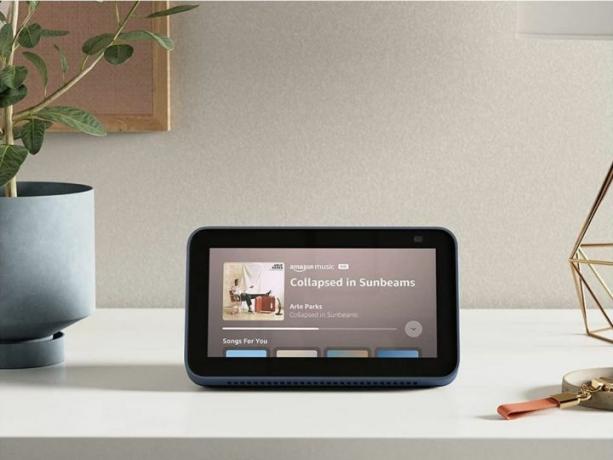
Hvordan få Alexa online igjen
Følgende trinn for å få Alexa-enheten din på nett krever at du har tilgang til en telefon, din Echo-enhet og ruteren og modemet. Sørg for at du er i nærheten av alle disse. Nå til trinnene for å komme
Trinn 1:Start Echo-enheten på nytt.
Noen ganger er alt som skal til for å få Alexa online igjen å starte enheten på nytt. Koble Echo-enheten fra strømmen i 10 sekunder og koble den deretter til igjen.
Steg 2:Sjekk internettforbindelsen din.
Hvis Echo fortsatt ikke kobler til internett, sjekk Wi-Fi-tilkoblingen din. Det er best å bruke en enhet som bare er Wi-Fi, for eksempel en datamaskin, for å sikre at mobiltilkoblinger ikke forstyrrer, men en telefon fungerer. Hvis ruteren din har problemer, prøv følgende trinn eller ring Internett-leverandøren din.
I slekt
- Beste smarte terrasselys under $100
- Slik synkroniserer du Alexa-enhetene dine
- Kan et smart sprinklersystem hjelpe deg med å bruke mindre vann?
Trinn 3:Start modemet og ruteren på nytt.
Noen Internett-leverandører tilbyr kundene modemer og rutere (som separate bokser eller kombinasjonsenheter). Heldigvis er omstartstrinnene nesten de samme. Koble kombinasjonsenheten eller modemet og ruteren fra strømmen i 30 sekunder. Hvis det er en kombinasjonsenhet, koble den tilbake til stikkontakten. Hvis du har separate enheter, koble til modemet først og vent ett minutt. Koble deretter til ruteren og vent to minutter.
Sjekk om enheten du brukte til å teste tilkoblingen fungerer med dette Wi-Fi-nettverket. I så fall bør ekko også fungere.
Trinn 4:Flytt Echo-enheten din.
Hvis Echo fortsatt ikke kommer tilbake på nettet, kan det være at Echo-enheten rett og slett er for langt fra ruteren til å opprettholde en pålitelig tilkobling. Amazon foreslår å holde ekkoet innenfor 30 fot fra signalet.
Husk at interferens kan forkorte lengden. Interferens kan være veggmaterialer (som murstein, for eksempel) eller andre enheter som kobler til internett.
Trinn 5:Tilbakestill Alexa-enheten til fabrikkinnstillingene.
Hvis du fortsatt har problemer med tilkoblingen, må du gjøre en tilbakestilling av fabrikken. Du kan tilbakestill ekkoet gjennom Alexa-appen. Det er også spesifikke anvisninger for tilbakestille et ekkopunkt og en Ekkoshow.

Hvordan kobler jeg Alexa til Wi-Fi igjen?
Hvis du fortsatt har problemer med å koble Alexa-enheten til Wi-Fi som fungerer riktig, må du fikse Wi-Fi-legitimasjonen din i Alexa-appen. Noe lett å gå glipp av er feil passord eller sikkerhetstype. For eksempel, hvis du endrer Wi-Fi-passordet ditt på ruternivå, må du også endre det på Echo-enheten. Slik sjekker du påloggingsinformasjonen for Wi-Fi.
Trinn 1:Sjekk Internett-legitimasjonen din.
Åpne Alexa-appen på telefonen. Trykk på Enheter på bunnen. Velg din Echo-enhet og trykk på Innstillinger knappen øverst til høyre. Trykk på Endring ved siden av Wi-Fi-alternativet for å se Wi-Fi-påloggingsdetaljene. Hvis de er feil, velg riktig nettverk og skriv inn passordet.
Steg 2:Sjekk eller endre ruterens internettbånd.
Hvis internett fungerer og Echo fortsatt ikke kobler til Wi-Fi, kan det være bandet det bruker. De fleste rutere har flere Wi-Fi-bånd — 2,4Ghz og 5Ghz er de vanligste. Hvis du har denne muligheten på ruteren din, kan du prøve å endre hvilket Wi-Fi-nettverksbånd din Echo-enhet bruker ved å følge trinnene ovenfor for å sjekke internettlegitimasjonen.
Hvis ingenting av det fungerer, ring Amazon-støtte. Det kan være et problem som krever en spesiell løsning. Uansett er Amazon den siste og beste forsvarslinjen for å få enheten til å fungere igjen.
Redaktørenes anbefalinger
- Den beste smarte hjemmeteknologien for hybelen din
- Hvordan lagre en video på Google Home
- Slik oppretter du et rom i Google Home
- Denne smarte pæren er kompatibel med Google Home og Alexa og koster $7 i dag
- Glem Echo Dot: Amazons Echo Pop-smarthøyttaler koster $18 i dag
Oppgrader livsstilen dinDigitale trender hjelper leserne å følge med på den fartsfylte teknologiverdenen med alle de siste nyhetene, morsomme produktanmeldelser, innsiktsfulle redaksjoner og unike sniktitter.



